Paras ilmainen ja maksullinen Syslog Server -ohjelmisto Windowsille

Syslog Server on tärkeä osa IT-järjestelmänvalvojan arsenaalia, varsinkin kun on kyse tapahtumalokien hallinnasta keskitetyssä paikassa.
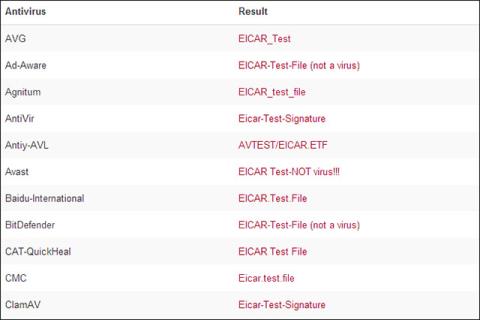
Joskus tietokonettasi käyttäessäsi näet viestin, jonka sisältö on esimerkiksi " virustorjuntaohjelmisto on havainnut, että juuri lataamasi tiedosto sisältää viruksen", vaikka tiedät selvästi, että lähde Lataamasi tiedot ovat täysin puhtaita! Älä huoli, joskus tietoturvaohjelmistotkin tekevät vääriä johtopäätöksiä, se on normaalia, mutta ongelmana tässä on se, kuinka voimme tietää varmasti, ovatko tiedot oikein?Todella turvallisia vai vain virustorjuntaohjelmiston virhe?
Väärä positiivinen (false authentication error) ei ole epätavallinen ilmiö tietoturvaohjelmistoissa. Myös väärillä positiivisilla on tiettyjä muotoja. Silloin vakoiluohjelmien torjuntaohjelmat saavat käyttäjät virheellisesti ajattelemaan, että heidän tietokoneeseensa kohdistuu haitallinen koodi , vaikka itse asiassa ongelmaa ei ole ollenkaan. Termiä "väärä positiivinen" voidaan käyttää myös silloin, kun lailliset vakoiluohjelmien torjuntasovellukset tunnistetaan virheellisesti uhiksi. Tässä on muutamia tapoja määrittää, onko sisältö todella turvallista.
Käytä VirusTotal-ohjelmaa saadaksesi lisää viitteitä
Eri virustorjuntaohjelmistot tekevät erilaisia arvioita tiedoston turvallisuudesta. Toisin sanoen käsitys väärin todennetun tiedoston turvallisuudesta on epäjohdonmukainen. Jos tiedosto todellakin tunnistetaan väärin, vain muutama virustentorjuntaohjelma merkitsee tiedoston vaaralliseksi, kun taas toiset pitävät sitä turvallisena. Tässä tulee esiin VirusTotal. VirusTotal on työkalu, jonka avulla voimme skannata tiedoston 45 eri virustorjuntaohjelmalla, jotta voimme syntetisoida virustorjuntaohjelmien mielipiteet kyseisestä tiedostosta, ovatko ne johdonmukaisia vai eivät. !
Sinun tarvitsee vain käydä VirusTotal.com-sivustolla ja ladata todentava tiedosto tai syöttää verkkotiedostojen URL- osoite. Kuten mainittiin, VirusTotal tarkistaa tiedostot automaattisesti useilla eri virustorjuntaohjelmilla ja ilmoittaa sinulle kunkin ohjelman arvioinnin kyseisestä tiedostosta.
Mistä tietää, että tiedosto on turvallinen ennen sen lataamista?
Mitä tulee tuloksiin, jos useimmat virustorjuntaohjelmat ajattelevat, että tiedostossa on ongelma, siinä on todennäköisesti ongelma. Päinvastoin, jos vain muutama virustentorjuntaohjelma uskoo, että tämä tiedosto sisältää haitallista koodia, se on erittäin todennäköisesti väärä positiivinen. Huomaa kuitenkin, että nämä tiedot ovat vain viitteellisiä, eivätkä ne voi taata, onko tiedosto todella täysin turvallinen vai ei.
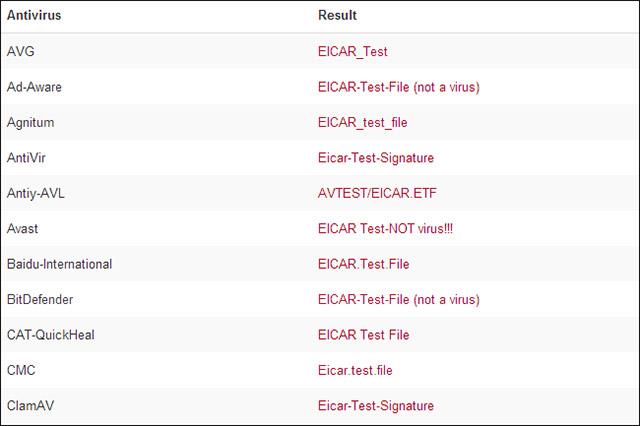
Arvioi latauslähteen luotettavuus
Lataustiedoston tarjoavan verkkosivuston luotettavuuden arviointi on myös erittäin tärkeä tekijä. Jos tiedosto on ladattu epäluotettavasta lähteestä tai sinulla ei yksinkertaisesti ole mitään tietoa kyseisestä verkkosivustosta, todennäköisyys, että tiedosto sisältää haittaohjelmia, on melko suuri. Etenkin sähköpostilla lähetetyn sisällön osalta sinun on oltava vielä varovaisempi.
Toisaalta, jos tiedosto on ladattu sivustolta, johon luotat täysin, ja erityisesti hyvämaineiselta julkaisijalta, voit jättää virustorjuntaohjelmiston huomautuksen kokonaan huomioimatta ja käyttää sitä. Voidaan sanoa, että tässä suhteessa tiedoston turvallisuuden varmistaminen riippuu sinusta, ei tietoturvatyökaluista.

Jokainen tilanne on kuitenkin mahdollinen, tässä ei voi olla ehdotonta vahvistusta. Oletetaan esimerkiksi, että julkaisijan verkkosivusto on saatettu vaarantua. Tämä tilanne on harvoin, mutta se ei ole mahdotonta. Toisaalta, jos näet virheitä ilmaantuvan tiedostojen lataamisen aikana ilman suojausohjelmien varhaisia varoituksia, se on huono merkki, olet todennäköisesti kohdannut latauksen, joka sisältää haittaohjelmia. Lyhyesti sanottuna ongelma on edelleen siinä, oletko varma, että olet julkaisijan oikealla verkkosivustolla eikä väärennetyllä verkkosivustolla, joka on huijattu lataamaan haittaohjelmia? Yritä varmistaa tiedoston alkuperän luotettavuus. Esimerkiksi: Pankit eivät koskaan lähetä sinulle sähköposteihin liitettyjä ohjelmia.
Tarkista haittaohjelmatietokanta
Kun virustorjuntaohjelmisto ilmoittaa haitallisista tiedostoista, se antaa sinulle tietyn nimen kyseisessä tiedostossa esiintyville haittaohjelmille. Etsi Internetistä haittaohjelmien nimiä ja löydät linkkejä verkkosivustoille, jotka sisältävät tietoturvayhtiöiden kokoamia haittaohjelmatietokantoja. Täällä he kertovat tarkalleen, mitä tiedosto sisältää ja miksi se estettiin.
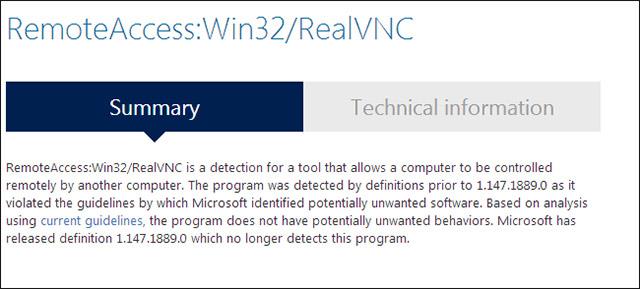
Joissakin tapauksissa lailliset tiedostot voidaan myös merkitä haittaohjelmiksi ja estää, koska niitä saatetaan käyttää haitallisiin tarkoituksiin. Esimerkiksi jotkut virustentorjuntaohjelmat estävät VNC-palvelinohjelmiston. Hakkerit voivat käyttää VNC-palvelinohjelmistoa päästäkseen etäkäyttöön tietokoneellesi, mutta se on turvallista, jos tiedät mitä olet tekemässä ja aiot asentaa VNC-palvelimen.
Ole hyvin varovainen!
Ei ole olemassa yleistä menetelmää tai selkeää tapaa tietää varmasti, onko tiedosto todella tunnistettu väärin. Voimme vain kerätä todisteita ja syntetisoida tietoa monista eri lähteistä ennen kuin voimme tehdä optimaalisimpia ennusteita. Lyhyesti sanottuna, jos et ole varma, onko tiedosto todella todennettu väärin, älä käytä sitä. Parempi katsoa kuin katua!
Toivottavasti rakennat loistavan suojajärjestelmän!
Katso lisää:
Syslog Server on tärkeä osa IT-järjestelmänvalvojan arsenaalia, varsinkin kun on kyse tapahtumalokien hallinnasta keskitetyssä paikassa.
Virhe 524: Aikakatkaisu tapahtui on Cloudflare-kohtainen HTTP-tilakoodi, joka ilmaisee, että yhteys palvelimeen katkesi aikakatkaisun vuoksi.
Virhekoodi 0x80070570 on yleinen virheilmoitus tietokoneissa, kannettavissa tietokoneissa ja tableteissa, joissa on Windows 10 -käyttöjärjestelmä. Se näkyy kuitenkin myös tietokoneissa, joissa on Windows 8.1, Windows 8, Windows 7 tai vanhempi.
Blue screen of death -virhe BSOD PAGE_FAULT_IN_NONPAGED_AREA tai STOP 0x00000050 on virhe, joka ilmenee usein laitteisto-ajurin asennuksen tai uuden ohjelmiston asennuksen tai päivityksen jälkeen, ja joissakin tapauksissa syynä on, että virhe johtuu korruptoituneesta NTFS-osiosta.
Video Scheduler Internal Error on myös tappava sininen näyttövirhe, tämä virhe ilmenee usein Windows 10:ssä ja Windows 8.1:ssä. Tämä artikkeli näyttää joitakin tapoja korjata tämä virhe.
Voit nopeuttaa Windows 10:n käynnistystä ja lyhentää käynnistysaikaa noudattamalla alla olevia ohjeita poistaaksesi Epicin Windowsin käynnistyksestä ja estääksesi Epic Launcherin käynnistymisen Windows 10:n kanssa.
Sinun ei pitäisi tallentaa tiedostoja työpöydälle. On olemassa parempia tapoja tallentaa tietokonetiedostoja ja pitää työpöytäsi siistinä. Seuraava artikkeli näyttää sinulle tehokkaampia paikkoja tiedostojen tallentamiseen Windows 10:ssä.
Oli syy mikä tahansa, joskus sinun on säädettävä näytön kirkkautta eri valaistusolosuhteiden ja -tarkoituksiin sopivaksi. Jos sinun on tarkkailtava kuvan yksityiskohtia tai katsottava elokuvaa, kirkkautta on lisättävä. Päinvastoin, saatat haluta myös vähentää kirkkautta suojataksesi kannettavan tietokoneen akkua.
Herääkö tietokoneesi satunnaisesti ja avaa ikkunan "Tarkistaa päivityksiä"? Yleensä tämä johtuu MoUSOCoreWorker.exe-ohjelmasta - Microsoftin tehtävästä, joka auttaa koordinoimaan Windows-päivitysten asennusta.
Tässä artikkelissa kerrotaan, kuinka PuTTY-pääteikkunaa käytetään Windowsissa, miten PuTTY määritetään, miten määritykset luodaan ja tallennetaan ja mitä määritysasetuksia muutetaan.








